今、あなたのスマートフォンを介して人々にアクセスすることは非常に簡単でした。
あなたは数回クリックするだけで誰とでも接続することができます。 しかし、あなたがより頻繁に呼び出すお使いの携帯電話にいくつかの番号があり、これらの番号をダイヤルするのは面倒です。
だから、ここでは、android上でスピードダイヤルを設定し、各連絡先のためにちょうど一から二クリックにこのプロセスを減らす方法について説明します。
android携帯の短縮ダイヤルとは何ですか?
短縮ダイヤルは、ユーザーが少ない数のキーやボタンを押すことによって電話をかけることができるほとんどのデバイスで利用可能な機能です。
一日に異なる番号をダイヤルする人は、彼らにとって便利な機能になります。 ほとんどの場合、ユーザーはこれらの番号を将来使用するために携帯電話のメモリに保存します。
通常、これらの番号は、電話のキーを押した後、ユーザーが各番号に割り当てた一桁または二桁のコードを押すだけでアクセスされます。
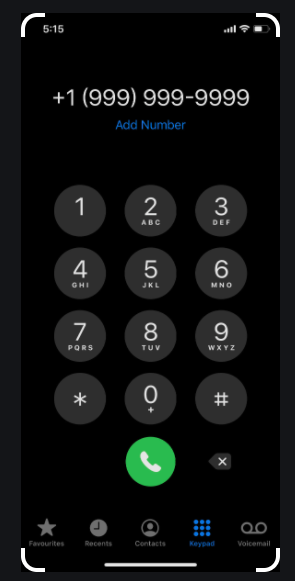
Android上で短縮ダイヤルを設定する方法は?
ここでは、androidデバイス上のダイヤルを設定するプロセスです。
- まず、あなたのandroid携帯電話を開きます。
- その後、ホーム画面に電話アプリのアイコンが表示されます。
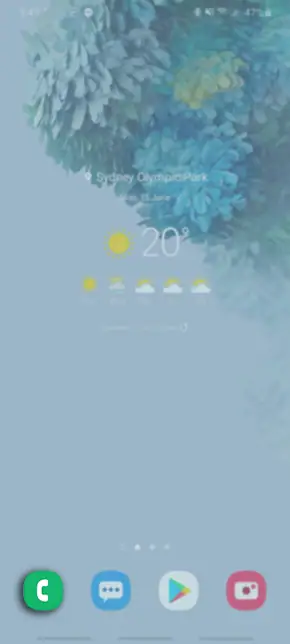
のスクリーンショット画像ソース:samsung.com
- 今では、ダイヤルパッドが表示されます。
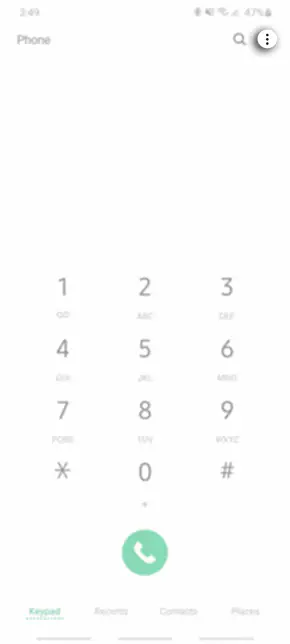
のスクリーンショット画像ソース:samsung.com
- その後、アクションオーバーフローのアイコンをタッチする必要があります。 Action overflowアイコンが表示されない場合は、メニューアイコンをクリックする必要があります。 任意のアイコンがない場合、それはあなたの携帯電話は、短縮ダイヤルの機能を持っていないことを意味します。
- 短縮ダイヤル設定または短縮ダイヤルを選択します。
- 番号1は、ほとんどの通信事業者が設定するものに応じてボイスメールシステムの番号とみなされます。 しかし、残りの1から9までの数字はプログラムで利用可能になります。
- 今、あなたはリストから空白または未使用のアイテムをタッチする必要があります。 次に、追加アイコンをタップします。
- そして、あなたは短縮ダイヤルに連絡先を選択する必要があります。
このようにして、短縮ダイヤルの連絡先を追加する場合は、手順5と6を繰り返す必要があります。
番号を追加しながら短縮ダイヤル画面を終了するには、戻るまたはホームアイコンのいずれかを押す必要があります。
短縮ダイヤルを使用するのは非常に簡単です。 あなただけの電話アプリにアクセスし、ダイヤルパッドを表示する必要があります。
ダイヤルパッドから特定の番号を長押しする必要があります。 指を離すと短縮ダイヤル番号がダイヤルされます。
サムスンの短縮ダイヤルを設定するには?
一部の人々は、S3のようなサムスンのデバイスに短縮ダイヤルを追加する方法を考え出しながら、いくつかの問題に直面しています。 サムスンはまた、多くのユーザーから同じ質問を受けています。
良いことは、サムスンのデバイスのほとんどは、九百九十から九の連絡先に短縮ダイヤルを割り当てる能力を余裕があるということです。
-
まず、お使いの携帯電話のホーム画面からアプリを訪問します。 お使いの携帯電話のアイコンは、ホーム画面の左下に配置することができます。 だから、それはまたあなたに一歩を節約することができます。
-
今、あなたは携帯電話のアイコンを検索する必要があります。 また、連絡先アイコンを介してアクセスすることもできます。
-
今すぐメニューオプションをタップします。 それは3つの点の形になります。
-
“短縮ダイヤル”を選択します。 ほとんどのデバイスメニューの左下にも表示されます。
-
今、あなたは短縮ダイヤル上の連絡先のパーソナライズされたエントリを選択する必要があります。 必要に応じて”連絡先を追加”ボタンをタップするか、空の番号スロットを選択する必要があります。
-
次のステップでは、ご希望の連絡先を選択する必要があります。 プロンプトが表示されたら、”Ok”を押す必要があります。 連絡先を追加する場合は、ステップno5を繰り返す必要があります。
-
その後、クイックダイヤルの連絡先の対応する番号を長押しする必要があります。 あなたは物理的に悲鳴と接触する必要がないSamsung S4から「Air Touch」を取得します。
Google Voiceを使用して短縮ダイヤルを設定するには?
あなたがあなたの好きな人のあなたの一人を可能な限り安く効率的な方法で呼んでいることを知っていれば素晴らしいでしょう。
Google Voiceは、携帯電話のプランに無制限の話の贅沢をしたい人に巨大な電話代をラッキングすることなく、連絡を取り合うための素晴らしい方法を提
しかし、誰も彼らのすべての連絡先を調べて、すべての単一の番号の前にGoogle Voice番号を修正することに興味を持っていません。
Google Voiceはそれへの道を提供しますが、sの後継者、project Fiですが、現在、ユーザーはまだアクセスできます。 すべての通信事業者からProject Fiを取得することはできません。
連絡先にGoogle Voice番号を設定することは、android携帯電話を短縮ダイヤルする方法の一つです。
このためには、文字”p”またはコンマで一時停止を挿入し、その後に短縮ダイヤルに必要な番号を入力するだけです。
さらに、一部のユーザーが使用後に問題を報告しているにもかかわらず、まだ実行可能です。 ここでは、シンプルで簡単なアプローチを説明しました。
- 最初のステップでは、Google Voice番号をテストするために連絡先にリクエストを送信する必要があります。
- 誰かがあなたのGoogle Voice番号をテキスト入力するたびに、Googleは番号406で始まる一意のIDを割り当てます。 新しい番号がある場合は、FacebookやInstagramのようなソーシャルメディア上のイベントに皆を招待することができます。 また、あなた自身のためにそれを簡単にするために自分の名前を含めるように依頼することができます。
- その後、406のテキストを受信するたびに連絡先に追加する必要があります。 あなたが興味を持っている場合は、その人の第二のモバイル連絡先としてIDを挿入することができます。 あなたは彼らの新しい406番号を呼び出すときに今、あなたはGoogleの音声を使用することになります。
ソニーのXperia Quandaryを使用して短縮ダイヤルを設定する:
スピードダイヤルに連絡先を追加するソニーのXperiaのアプローチには若干の違いがありますが、あまりありません。
これらの小さな変更は、それらがよく説明されるまで物事をトリッキーに見せることもできます。
- まず、ホーム画面から電話アイコンをタップします。 また、任意の空いているスペースに指を保持することによって開始することであるホーム画面に連絡先を追加する別の方法を選択することができます。
- 次のステップでは、メニューアイコンをタップする必要があります。
- しかし、ホーム画面を長押しする必要があるときにこの方法を使用している場合は、アプリをタップし、その後ショートカットをタップしたいと思います。
- その後、短縮ダイヤルの設定を選択する必要があります。 または、”直通ダイヤル”をタップすることもできます。
- 今、あなたはあなたが使用したいダイヤラパッド番号の隣にある追加アイコンをタップする必要があります。 これらの手順では、”直通ダイヤル”を使用することは必須ではありません。
- 最後のステップで連絡先を選択します。 あなたはそれらを見つけるためにスクロールする必要があります。
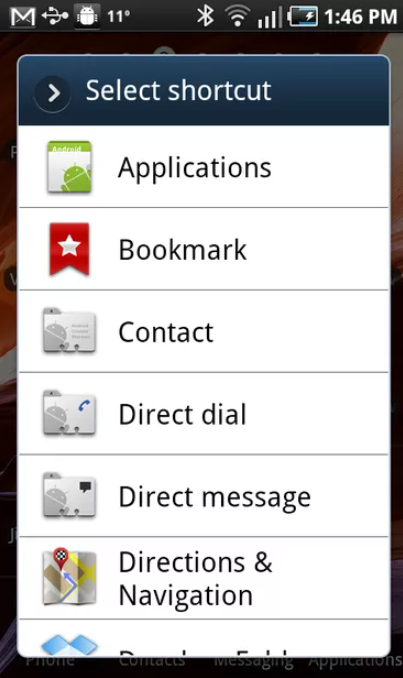
を使用して短縮ダイヤルを設定する画像ソース:cnet.com
Direct Dial on Ice Cream Sandwich Method:
ウィキペディアによると、ユーザーの3.4%がまだIce Cream Sandwichを使っています。
かなりの数のユーザーが短縮ダイヤルの設定方法を混乱させています。
1から9までの数字の中から短縮ダイヤルを割り当てたい場合は、わずかな標準シフトを受ける必要がありますが、同じ結果が得られます。
あなたは他の多くの人と同じようにそれをより良く見つけるかもしれません。 ウィジェットの概念は、Android1.0によって導入されました。
ウィジェットの動機は、迅速な情報と設定やアプリへの簡単なアクセスを提供することです。
- まず、メインアプリのアイコンを開く必要があります。 それはあなたのシステムのトレイの中央のアイコンです。
- 今、あなたは”直通ダイヤル”オプションを検索する必要があります。 “直通ダイヤル”は、”ウィジェットフォルダ”の右側にある必要があります。
- その後、グリッドが表示されるまで”直通ダイヤル”ウィジェットを長押しする必要があります。 基本的に、グリッドは、ホーム画面の異なるスクロール可能なセクションの数を表します。
- 今、あなたはウィジェットを解放する必要があります。 あなたは、ホーム画面上の連絡先または連絡先を持っていることがありますので。
短縮ダイヤルを使用して電話をかけるには?
短縮ダイヤル番号に連絡先を割り当てた後、作成した短縮ダイヤル番号の助けを借りて電話をかけるには、以下の手順に従う必要があります。
-
まず、電話アプリを開きます。
-
その後、短縮ダイヤル番号を押したままにして通話を開始する必要があります。
2桁のダイヤル番号を作成した場合は、次の手順を実行する必要があります。
- まず、モバイルアプリを開きます。
- 今、あなたは短縮ダイヤル番号の最初の桁をタッチする必要があります。
-
最後の数字をタッチしたままにして通話を開始します。
例として、短縮ダイヤル番号25を呼び出すことに興味がある場合は、2をタッチする必要があり、その後、5をタッチして保持する必要があります。
短縮ダイヤル番号を削除するには?
短縮ダイヤルの割り当てを削除するには、以下の手順を実行する必要があります:
- まず、モバイルアプリを開く必要があります。
- 次に、右上の[その他の設定]をタップします。
- ここで、短縮ダイヤル番号を選択します。
- 次に、削除する短縮ダイヤルの場所の横にある赤いマイナス記号をタップします。
Celkonに短縮ダイヤルを設定するにはどうすればよいですか?
ここでは、セルコンに短縮ダイヤルを設定するプロセスです:
- まず、アクセス番号をダイヤルしてから、プロンプトを待つ必要があります。
- その後、PIN番号を入力してプロンプトを待つ必要があります。
- 次に、”#””2″”#”と1から9までの短縮ダイヤル番号”#”をダイヤルし、次に宛先番号”#”をダイヤルする必要があります。 あなたの番号はシステムによって確認されます。
AT&t電話で短縮ダイヤルを設定するにはどうすればよいですか?
- まず、ダイヤルトーンから74#を押します。
- その後、特定の番号に割り当てたい場合は、第二のダイヤルトーンで2から9までの一桁の短縮ダイヤルコードを押す必要があります。
- 次に、選択したコードの10桁の電話番号をダイヤルする必要があります。 あなたが短いトーンを聞くと、番号が保存されます。
- さらに数字を追加する場合は、手順1から3を繰り返す必要があります。
番号をダイヤルするときに一時停止を追加するには?
androidの電話ダイヤルでは、番号は対話型のプロセスです。
あなたが番号を入力すると、ダイヤルする電話のアイコンをタッチする必要があるためです。 番号は即座にandroidシステムから排出されます。
ダイヤルされた番号を一時停止する場合は、秘密の一時停止ダイヤルコマンドについて知っている必要があります。
一時停止を挿入する場合は、以下に説明する指示に従う必要があります。
- まず、ダイヤルしたい番号を入力します。
- その後、一時停止を入力し、アクションオーバーフローのアイコンをタッチする必要があります。
- 一部のデバイスでは、メニューアイコンをタッチしてポップアップメニューを表示する必要があります。
- ダイヤルされた番号に一時停止を入力するには、適切なコマンドを選択します。 2秒の一時停止コマンドを追加するには、この特定の番号にカンマを挿入する必要があります。 あなたの携帯電話からカンマをダイヤルすると、それは時間の二秒かかりますし、あなたは番号の残りの部分をダイヤルする必要があります。 Add waitコマンドは、その番号にセミコロンを挿入します。 電話がセミコロンをダイヤルすると、プロンプトが表示されます。
- 今、あなたは数字を構成し続ける必要があります。
すべてが完了したら、番号をダイヤルする必要があります。 カンマに遭遇すると、残りの番号にダイヤルしてから2秒後に一時停止します。
セミコロンが検出されると、電話で続行するように求められます。
残りの番号をダイヤルし続けるには、OKまたはyesボタンをタッチする必要があります。
カスタムROMの利点の1つは、bloatwareがロードされておらず、携帯電話のコンテンツを微調整または制御できることです。
- ダウンロード
無料でダウンロードできます。 あなたは、あなたのキーパッド上の番号に連絡先を関連付けるか、T9予測を使用してダイヤルを短縮することができます。
また、連絡先を長押しすることでSMSや電子メールをサポートする自動組織の機能も提供しており、カスタマイズ設定も可能です。
- ExDialerをダウンロード
このソフトウェアは試用版で無料で入手できます。 これは、ユーザーフレンドリーなソフトウェアであり、検索オプションの数を提供しています。
それはまた、多くの言語をサポートしており、あなたはまた、単にスワイプで直接呼び出しやテキストのためにそれを使用することができます。
- .ダウンロードRocketDialダイヤラと連絡先
それはまた、ダウンロードして使用するのは無料です。 カスタマイズするのは非常に簡単です。
さらに、復元とバックアップのオプションが表示されます。 短縮ダイヤル番号1から99とスマートフィルタ。
Android11で短縮ダイヤルを設定するには?
android11で短縮ダイヤルを設定するプロセスは、上記と同じです。
android11デバイスからダイヤルパッドを開く必要があります。 ダイヤルプログラムでは、1から9までの番号が使用できます。 今ちょうど短縮ダイヤルに連絡先を選択します。
Android12で短縮ダイヤルを設定する方法は?
このプロセスは既に前述した通りである。 まず、Android12デバイスを開きます。
その後、ダイヤルパッドを開きます。 ダイヤルプログラムの場合、1から9までの番号があります。 次に、ダイヤル速度設定の番号を選択します。

最終的な結論:
特にSamsungデバイスを使用している場合は、androidデバイスでスピードダイヤルを設定します。
ここでは、最も信頼性の高い方法のいくつかを説明しました。
これを行うために利用可能な方法はいくつかありますが、最終的には、あなたとあなたのデバイスにどの方法が快適かによって異なります。